"كيفية نقل الرسائل النصية من جهاز Samsung إلى Samsung آخر بدأتُ مؤخراً استخدام جهاز Samsung S20 الجديد وأريد نقل رسائلي النصية من جهاز Samsung القديم إلى الجهاز الجديد. فما هي أنسب طريقة للقيام بذلك؟"
تبين لنا من تعاملنا الاحترافي إلى التحيات من أحبائنا أن الرسائل النصية تحمل قيمة فريدة لنا لا تضاهيها أي وسيلة بيانات أخرى. وهناك رسائل لا يمكن التخلي عنها، مما يجعل المستخدمين متشوقين لمعرفة طريقة إجراء نسخة احتياطية للرسائل ولنقل الرسائل النصية من هاتفهم القديم إلى الجديد.
إن كنتَ أحد أولئك المستهلكين وتريد معرفة التقنية الأكثر أماناً لنقل الرسائل النصية من Samsung إلى Samsung، فقد تم تصميم هذه المقالة خصيصاً لك. ابقَ معنا واقرأ الدليل بأكمله لتتعرف ليس على طريقة واحدة وحسب، بل على ثلاثة طرق مناسبة لنقل الرسائل النصية من Samsung إلى Samsung آخر.
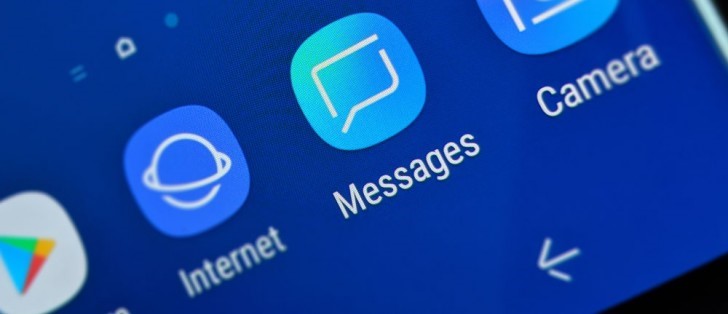
الجزء 1: كيفية نقل الرسائل النصية من Samsung إلى Samsung آخر باستخدام Dr.Fone - Phone Transfer على الحواسيب الشخصية وحواسيب Mac
ليس هناك طريقة ملائمة لنقل الرسائل النصية من Samsung إلى Samsung آخر أو أي هاتف ذكي آخر أكثر من تطبيق Dr.Fone لنقل البيانات، والمتوفر على أنظمة كلٍّ من Windows وMac-OS. وليس هذا فقط، حيث أن Dr.Fone أكثر من قادر على قراءة الأجهزة لجميع العلامات التجارية. إليك بعض الميزات المتقدمة لأداة نقل البيانات:
فيما يلي دليل خطوة بخطوة لنقل البيانات من Google Pixel إلى Samsung S20 بعد تحميل التطبيق من الرابط أدناه:
- يوفر التطبيق للمستخدم إنشاء نسخة احتياطية لجميع البيانات المُخزَّنة في هواتفهم الذكية (Android/iOS).
- كما تتيح ميزة "مسح البيانات" للمستخدم حذف البيانات من الهاتف بشكل دائم، بما يتجاوز إمكانية الاسترجاع باستخدام أداة استرجاع البيانات.
- وإذا نسيت كلمة سر شاشة هاتفك لبعض الأسباب، فيمكنك إزالة القفل أو معرف Apple بسهولة باستخدام أداة "إلغاء قفل الشاشة" من Dr.Fone.
- إنها قادرة على نقل جميع أنواع الرسائل النصية من هاتف لآخر، إلى جانب ملفات عديدة بصيغ متنوعة.
يمكنك البدء بعملية نقل الرسائل النصية بمجرد تحميل التطبيق من الرابط أدناه واتباع دليلنا المؤلف من خطوتين الموجود في الأسفل:
الخطوة 1: قم بتوصيل جهازك إلى جهاز الكمبيوتر:
شغل Dr.Fone على حاسوب Windows أو Mac، واختر الخيار "نقل الهاتف" من الخيارات المتنوعة المتاحة على الواجهة.

قم بتوصيل هاتف Samsung القديم والجديد في نفس الوقت بالنظام من خلال وصلات USB الخاصة بكل منهما. اختر الآن هاتف Samsung القديم كهاتف مصدر وهاتف Samsung S20 كهاتف وجهة.

الخطوة 2: اختيار الملف وبدء النقل:
اختر "الرسائل النصية" من قائمة الصيغ التي ستراها في منتصف الواجهة. وبمجرد اختيار الملفات المرغوبة، اضغط على النافذة "بدء النقل" وتابع العمل.

سيتم نقل جميع الرسائل النصية إلى الهاتف الجديد بدقائق قليلة، وسيعلِمك التطبيق باكتمال نقل البيانات بنجاح. افصل الهواتف عن جهاز الكمبيوتر قبل إغلاق تطبيق نقل البيانات Dr.Fone.
الجزء 2: نقل الرسائل النصية من Samsung إلى Samsung آخر باستخدام Samsung Cloud:
في أيامنا هذه، تقدم كل علامة تجارية للهواتف الذكية بارزة لمستخدميها وسيلة تخزين نسخة احتياطية على Cloud للحفاظ على الخصوصية وأمن البيانات في حال حذف البيانات بشكل مفاجئ. وينطبق الأمر نفسه على Samsung Cloud، حيث يقوم تلقائياً بإجراء نسخة احتياطية للرسائل النصية من هاتف Samsung الذكي للمستخدم وذلك إذا مكّن المستخدم حساب على المنصة. إليك خطوات نقل الرسائل القصيرة التي تمت مزامنتها من Samsung إلى Samsung آخر.
النسخ الاحتياطي للرسائل
- افتح هاتف Samsung القديم وادخل إلى إعداداته.
- حدد خيار "Cloud والحسابات" من القائمة واضغط عليه.
- اضغط الآن على الخيار "Samsung Cloud" ثم انتقل إلى "إعدادات النسخ الاحتياطي".
- اعثر على "الرسائل" من القائمة.
- بدلها من القائمة وانقر على الزر "إجراء نسخة احتياطية الآن".
استعادة الرسائل:
- افتح الآن هاتف Samsung الجديد واتبع نفس الطريقة المذكورة أعلاه عن طريق الضغط على الإعدادات ثم Clouds والحسابات وبعدها Samsung Cloud.
- اضغط الآن على "استعادة" بجانب خيار إعدادات النسخ الاحتياطي تماماً.
- حدد الرسائل واضغط على "استعادة" مجدداً لاسترجاع جميع الرسائل المحفوظة.
- ستتمكن من رؤية رسائلك النصية في تطبيق الرسائل لهاتف Samsung الجديد.
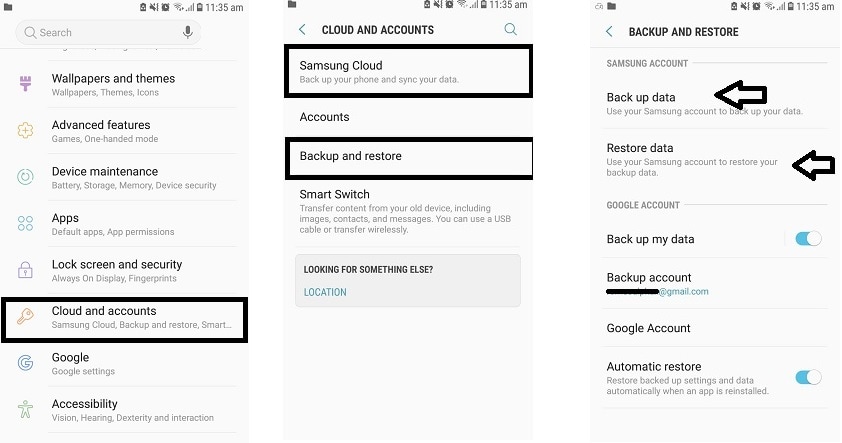
الجزء 3: كيفية نقل الرسائل النصية من Samsung إلى Samsung آخر باستخدام Bluetooth:
ربما تكون مشاركة الرسائل النصية عبر Bluetooth من ملف لآخر الطريقة الأقل أماناً من بين الطريقتين، ولا يوصي بها خبراء الأمن. ولكنها لا تزال واحدة من أسرع الطرق لنقل البيانات. إليك خطوات نقل الرسائل القصيرة من Samsung إلى Samsung آخر عبر Bluetooth:
- شغل أداة Bluetooth على كِلا أجهزة Samsung واجعلهما مقترنين.
- افتح تطبيق الرسائل في هاتف Samsung القديم وحدد الرسائل التي ترغب في استعادتها واحدة تلو الأخرى.
- افتح خيار الإعدادات مع مراقبة الرسائل المُختارة واضغط على "مشاركة/إرسال".
- ستجد مصادر متنوعة لنقل الملفات، اضغط على Bluetooth واستمر.
- سترى قائمة بجميع الأجهزة التي قامت بتشغيل Bluetooth. اضغط على جهاز Samsung الجديد لديك من القائمة.
- من الناحية الأخرى، ستتلقى إشعاراً منبثقاً على Samsung الجديد. اضغط على "موافقة" وابدأ عملية نقل الرسائل.
- هذا كل شيء!
الخاتمة:
لا يوجد ملف في العالم يضاهي ألفة الرسائل النصية، ولذلك تزداد الحاجة لتخزينها، وخصوصاً عند حصولك على جهاز جديد. ولحسن الحظ، تتيح لك وسائل متنوعة في عالم التكنولوجيا نقل الرسائل النصية وملفات أخرى بطريقة أكثر أماناً.
طرحنا لك في هذه المقالة ثلاثة طرق بسيطة لنقل الرسائل النصية من Samsung إلى Samsung آخر. وعلى الرغم من أن جميع الحلول المذكورة أعلاه بسيطة وآمنة، إلا أن التقنية الأكثر أماناً لنقل الرسائل القصيرة من هاتف لآخر هي من خلال تطبيق نقل البيانات Dr.Fone الذي يوفر الأمان اللازم، إلى جانب ميزات إضافية لإدارة هاتف من أي ماركة.
سامسونغ
- 1.استعادة بيانات السامسونغ
- 1.2 استعادة الرساائل المحذوفة للسامسونغ
- 1.3 استعادة رسائل هاتف السامسونغ
- 1.3 استعادة صور السامسونغ
- 1.5 استعادة الرسائل من السامسونغ غالاكسي
- 1.6 استعادة الرسائل من سامسونغ اس6
- 1.7 استعادة الرسائل من سامسونغ غالاكسي/نوت
- 1.8 استعادة صور غلاكسي اس5
- 1.9 استعادة الرسائل من سامسونغ معطل
- 1.10 استعادة هاتف السامسونغ
- 1.11 استعادة تاب السامسونغ
- 1.12 استعادة بيانات الغالاكسي
- 1.13 استعادة كلمة مرور السامسونغ
- 1.14 وضع الريكفري في سامسونغ
- 1.15 استعادة صور السامسونغ كور
- 1.16 Tenorshare بديل استعادة السامسونغ
- 1.17 استعادة بيانات كرت الذاكرة في سامسونغ
- 1.18 Print Text from Galaxy/Note
- 1.19 استعادة من ذاكرة السامسونغ الداخلية
- 1.20 استعادة البيانات من ذاكرة السامسونغ
- 1.21 برنامج استعادة بيانات السامسونغ
- 1.22 حل استعادة السامسونغ
- 2 النسخ الاحتياطي للسامسونغ
- نسخ احتياطي لتطبيقات سامسونغ
- برنامج النسخ الاحتياطي للسامسونغ
- حذف صور النسخ الاحتياطي التلقائي
- النسخ الاحتياطي لسامسونغ عبر كيز
- نسخ احتياطي سحابي للسامسونغ
- نسخ احتياطي لحساب سامسونغ
- نسخ احتياطي لأسماء السامسونغ
- نسخ احتياطي لرسائل السامسونغ
- نسخ احتياطي لصور السامسونغ
- نسخ احتياطي للسامسونغ إلى الكمبيوتر
- نسخ احتياطي لجهاز السامسونغ
- نسخ احتياطي لسامسونغ اس5
- kies سامسونغ
- kies3 سامسونغ
- 3 مشاكل السامسونغ
- 2.1 السامسونغ لا يقلع
- 2.2 السامسونغ يعيد التشغيل بشكل مستمر
- 2.3 شاشة سوداء في الغلاكسي
- 2.4 شاشة السامسونغ لا تعمل
- 2.5 تاب السامسونغ لا يقلع
- 2.6 السامسونغ يجمد
- 2.7 الموت المفاجئ للسامسونغ
- 4 Samsung Kies
- 3.1 للبي سي Kies السامسونغ
- 3.2 Samsung Kies تحميل
- 3.3 Samsung Kies للماك
- 3.4 Samsung Kies Mini
- 3.5 Samsung Kies تعاريف
- 3.6 على الحاسوب Kies سامسونغ
- 5 مدير سامسونغ
- 4.1 تحديث أندرويد 6.0 للسامسونغ
- 4.2 إعادة تعيين كلمة مرور السامسونغ
- 4.3 للسامسونغ mp3 مشغل
- 4.4 مشغل أغاني السامسونغ
- 4.5 مشغل فلاش للسامسونغ
- 4.6 Samsung Gear Fit مدير
- 4.7 PC مدير مشاركة السامسونغ
- 4.8 النسخ الاحتياطي التلقائي للسامسونغ
- 4.9 Links بديل للسامسونغ
- 4.10 samsung Gear مدير
- 4.11 إعادة تعيين كود السامسونغ
- 4.12 مكالمة فيديو على السامسونغ
- 4.13 تطبيقات فيديو للسامسونغ
- 4.14 مدير بطارية السامسونغ
- 4.15 مدير مهام السامسونغ
- 4.16 مدير اتصال السامسونغ
- 4.17 تحميل برنامج سامسونغ للأندرويد
- 4.18 سامسونغ أم آيفون